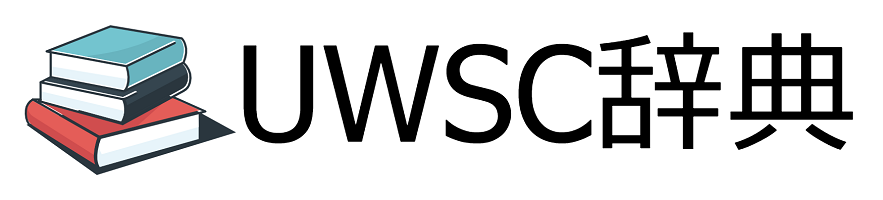目次
引数に指定されたすべてのクラス名を持つ要素を返します。
- 構文
- HTMLCollection = Document.getElementsByClassName( names )
- 引数
- names 省略可
- 一致させる一つ以上のクラス名を表すDOMString。複数指定する場合は半角スペースで区切ります。
getElementsByClassNameとは
Document.getElementsByClassName メソッドは、英語の意味を直訳するとget(取得する)+Elements(要素)+ByClassName(クラス名によって)といなり、これはクラス名によって要素を取得するという意味になります。このメソッドは引数に指定されたnamesに一致するDOM要素を取得します。
Document.getElementsByClassName メソッド は引数に複数のクラス名を指定することができ、複数のクラス名を指定する場合は (半角スペース)で区切ります。
指定したクラス名を一部に持つすべての要素を取得する場合は、Document.querySelectorAll メソッドを使います。
複数クラスの指定方法
getElementsByClassNameはクラス名を複数指定した場合は、すべてに一致する要素(AND検索)を取得します。
以下は、"className1"と"className2"の両方を含む要素を取得します。
IE.document.getElementsByClassName("className1 className2")いずれかに一致する要素(OR検索)するにはDocument.querySelectorAll メソッドを使います。querySelectorAllはCSSセレクタで指定するので「.className」の形式になります。
以下は、"className1"または"className2"のいずれかを含む要素を取得します。
IE.document.querySelectorAll(".className1, .className2")要素をクリック
指定したクラス名の要素をクリックするには以下のように記述します。
DIM elements = IE.document.getElementsByClassName("namees")
elements.Item(0).click()「Item(0)」は「0~elements.length-1」の範囲で適宜書き換えます。
クリックして開いた新しいタブを操作(InternetExplorer オブジェクトを取得)するには以下のように記述します。
DIM tab = getIEObj(-1)getIEObj関数 (自作関数)は自作関数です。
他の取得方法
- Document.getElementById メソッド
- idから取得
- Document.getElementsByClassName メソッド
- タグ名から取得
プログラム実行例
Googleでの検索結果を取得
DIM IE = CREATEOLEOBJ("InternetExplorer.Application")
IE.Visible = TRUE
IE.Navigate("http://google.com")
BusyWait(IE)
IESETDATA(IE, INPUT("検索ワードを入力"), "q")
IESETDATA(IE, TRUE, "btnK")
BusyWait(IE)
DIM elements = IE.document.getElementsByClassName("rc")
FOR element IN elements
PRINT element.getElementsByClassName("LC20lb").Item(0).textContent
PRINT element.getElementsByClassName("s").Item(0).textContent
PRINT "----------"
NEXT
IE.Quit
//////////////////////////////////////////////////
// 【引数】
// array : 要素を追加する配列(参照引数)
// values : 追加する要素をvalue1から指定
// 【戻り値】
// 処理後の配列の要素の数
//////////////////////////////////////////////////
FUNCTION arrayPush(var array[], value1 = EMPTY, value2 = EMPTY, value3 = EMPTY, value4 = EMPTY, value5 = EMPTY, value6 = EMPTY, value7 = EMPTY, value8 = EMPTY, value9 = EMPTY, value10 = EMPTY, value11 = EMPTY, value12 = EMPTY, value13 = EMPTY, value14 = EMPTY, value15 = EMPTY, value16 = EMPTY)
DIM i = 1
WHILE EVAL("value" + i) <> EMPTY
DIM res = RESIZE(array, UBound(array) + 1)
array[res] = EVAL("value" + i)
i = i + 1
WEND
RESULT = LENGTH(array)
FEND
//////////////////////////////////////////////////
// 【引数】
// needle : 検索する値
// haystack : 配列
// 【戻り値】
// needleが見つかった場合に配列のキー
//////////////////////////////////////////////////
FUNCTION arraySearch(needle, haystack[])
DIM i = 0
FOR item IN haystack
IFB item = needle THEN
RESULT = i
EXIT
ENDIF
i = i + 1
NEXT
FEND
//////////////////////////////////////////////////
// 【引数】
// IE : IEオブジェクト
// 【戻り値】
//
//////////////////////////////////////////////////
PROCEDURE BusyWait(Var IE)
SLEEP(0.500)
DIM t = GETTIME()
TRY
REPEAT
DIM tm = GETTIME() - t
FUKIDASI("BusyWait:" + tm)
SLEEP(0.010)
IF tm >= 60 THEN BREAK
UNTIL !IE.Busy AND IE.readyState = 4
EXCEPT
IE = getIEObj(-1)
PRINT IE.document.URL + " のIEオブジェクトを取得しました。"
BusyWait(IE)
ENDTRY
FUKIDASI()
FEND
//////////////////////////////////////////////////
// 【引数】
// interval : 加算する時間間隔を表す文字列式(yyyy:年、m:月、d:日、ww:週、h:時、n:分、s:秒)
// num : dateに加算する値。未来は正、過去は負で指定
// date : 時間間隔を加算する日付
// 【戻り値】
// 日時(date)に、指定した単位(interval)の時間(num)を加算して返します
//////////////////////////////////////////////////
FUNCTION dateAdd(interval, num, date)
DIM year, month, day, d
GETTIME(0, date)
DIM time = G_TIME_HH2 + ":" + G_TIME_NN2 + ":" + G_TIME_SS2
SELECT interval
CASE "yyyy"
d = (G_TIME_YY + num) + "/" + G_TIME_MM2 + "/" + G_TIME_DD2
IF time <> "00:00:00" THEN d = d + " " + time
CASE "m"
IFB num > 0 THEN
year = G_TIME_YY + INT((G_TIME_MM + num) / 12)
month = REPLACE(FORMAT(((G_TIME_MM + num) MOD 12), 2), " ", "0")
ELSE
year = G_TIME_YY + CEIL((G_TIME_MM + num) / 12 - 1)
month = REPLACE(FORMAT(G_TIME_MM - (ABS(num) MOD 12), 2), " ", "0")
ENDIF
IF month = "00" THEN month = 12
day = G_TIME_DD2
d = "" + year + month + day
IFB !isDate(d) THEN
d = year + "/" + month + "/" + "01"
d = getEndOfMonth(d)
ELSE
d = year + "/" + month + "/" + day
ENDIF
IF time <> "00:00:00" THEN d = d + " " + time
CASE "d"
t = GETTIME(num, date)
d = G_TIME_YY4 + "/" + G_TIME_MM2 + "/" + G_TIME_DD2 + IIF(t MOD 86400, " " + G_TIME_HH2 + ":" + G_TIME_NN2 + ":" + G_TIME_SS2, "")
CASE "ww"
t = GETTIME(num * 7, date)
d = G_TIME_YY4 + "/" + G_TIME_MM2 + "/" + G_TIME_DD2 + IIF(t MOD 86400, " " + G_TIME_HH2 + ":" + G_TIME_NN2 + ":" + G_TIME_SS2, "")
CASE "h"
t = GETTIME(num / 24, date)
d = G_TIME_YY4 + "/" + G_TIME_MM2 + "/" + G_TIME_DD2 + IIF(t MOD 86400, " " + G_TIME_HH2 + ":" + G_TIME_NN2 + ":" + G_TIME_SS2, "")
CASE "n"
t = GETTIME(num / 1440, date)
d = G_TIME_YY4 + "/" + G_TIME_MM2 + "/" + G_TIME_DD2 + IIF(t MOD 86400, " " + G_TIME_HH2 + ":" + G_TIME_NN2 + ":" + G_TIME_SS2, "")
CASE "s"
t = GETTIME(num / 86400, date)
d = G_TIME_YY4 + "/" + G_TIME_MM2 + "/" + G_TIME_DD2 + IIF(t MOD 86400, " " + G_TIME_HH2 + ":" + G_TIME_NN2 + ":" + G_TIME_SS2, "")
SELEND
RESULT = d
FEND
//////////////////////////////////////////////////
// 【引数】
// interval : 時間単位(yyyy︰年、q:四半期、m︰月、d︰日、w:週日、ww:週、h:時、n:分、s:秒)
// date1 : 日時1
// date2 : 日時2
// 【戻り値】
// date2からdate1を引いた時間間隔を求めます。
//////////////////////////////////////////////////
FUNCTION dateDiff(interval, date1, date2)
DIM y1, y2, m1, m2, d1, d2, d
SELECT interval
CASE "yyyy"
GETTIME(0, date1)
y1 = G_TIME_YY
GETTIME(0, date2)
y2 = G_TIME_YY
d = y2 - y1
CASE "q"
GETTIME(0, date1)
y1 = G_TIME_YY
m1 = G_TIME_MM
GETTIME(0, date2)
y2 = G_TIME_YY
m2 = G_TIME_MM
d = y2 * 4 + CEIL(m2/3) - (y1 * 4 + CEIL(m1/3))
CASE "m"
GETTIME(0, date1)
y1 = G_TIME_YY
m1 = G_TIME_MM
GETTIME(0, date2)
y2 = G_TIME_YY
m2 = G_TIME_MM
d = (y2 - y1) * 12 + m2 - m1
CASE "d"
d1 = GETTIME(0, date1)
d2 = GETTIME(0, date2)
d = (d2 - d1) / 86400
CASE "w"
d = INT(dateDiff("d", date1, date2) / 7)
CASE "ww"
date1 = dateAdd("d", -1 * getWeekday(date1), date1)
d = INT(dateDiff("d", date1, date2) / 7)
CASE "h"
d = dateDiff("d", date1, date2) * 24
CASE "n"
d = dateDiff("d", date1, date2) * 1440
CASE "s"
d = dateDiff("d", date1, date2) * 86400
SELEND
RESULT = d
FEND
//////////////////////////////////////////////////
// 【引数】
// array : 最大公約数を求める数値を格納した配列
// 【戻り値】
// 最大公約数
//////////////////////////////////////////////////
FUNCTION GCD(array[])
DIM c = LENGTH(array)
DIM rem = array[c-1] MOD array[c-2]
IFB rem = 0 THEN
IFB LENGTH(array) = 2 THEN
RESULT = array[c-2]
EXIT
ENDIF
RESIZE(array, c-2)
RESULT = GCD(array)
EXIT
ENDIF
array[c-1] = array[c-2]
array[c-2] = rem
RESULT = GCD(array)
FEND
//////////////////////////////////////////////////
// 【引数】
// date : 日付(”YYYYMMDD” or “YYYY/MM/DD” or “YYYY-MM-DD” or “YYYYMMDDHHNNSS” or “YYYY/MM/DD HH:NN:SS”)
// m : 第一引数の指定日からプラスマイナスm月とする
// 【戻り値】
// dateからm月後の月末の日付
//////////////////////////////////////////////////
FUNCTION getEndOfMonth(date, m = 0)
date = dateAdd("m", m + 1, date)
GETTIME(0, date)
GETTIME(-G_TIME_DD, date)
RESULT = G_TIME_YY4 + "/" + G_TIME_MM2 + "/" + G_TIME_DD2
FEND
//////////////////////////////////////////////////
// 【引数】
// 文字列 or 数値 : 取得したい<a href="https://uwsc.jp/com/ie/" >InternetExplorer オブジェクト</a>のタイトル・URLもしくは数値を指定
// 完全一致フラグ : (TRUE : 文字列が完全一致したものを取得、FALSE : 文字列の一部を含むものを取得)
// 【戻り値】
// 条件に一致する<a href="https://uwsc.jp/com/ie" >InternetExplorer</a>
//////////////////////////////////////////////////
FUNCTION getIEObj(str, flg = FALSE)
DIM Shell = CREATEOLEOBJ("Shell.Application")
DIM ShellWindows = Shell.Windows
DIM IE[-1]
FOR i = 0 TO ShellWindows.Count - 1
TRY
IFB ShellWindows.Item(i).Name = "Internet Explorer" THEN
arrayPush(IE, ShellWindows.Item(i))
ENDIF
EXCEPT
ENDTRY
NEXT
SELECT CHKNUM(str)
CASE TRUE
IFB str = 0 THEN
RESULT = LENGTH(IE)
ELSE
IF str < 0 THEN str = str + LENGTH(IE) + 1
TRY
RESULT = IE[str-1]
EXCEPT
RESULT = ERR_VALUE
ENDTRY
ENDIF
CASE FALSE
DIM pattern = IIF(flg, "^" + str + "$", str)
DIM titleList = SLICE(IE)
FOR i = 0 TO UBound(titleList)
titleList[i] = titleList[i].Document.title
NEXT
DIM urlList = SLICE(IE)
FOR i = 0 TO UBound(urlList)
urlList[i] = urlList[i].Document.URL
NEXT
DIM num = ERR_VALUE
SELECT TRUE
CASE pregGrep(pattern, titleList) <> FALSE; num = arraySearch(pregGrep(pattern, titleList)[0], titleList)
CASE pregGrep(pattern, urlList) <> FALSE; num = arraySearch(pregGrep(pattern, urlList)[0], urlList)
SELEND
TRY
RESULT = IE[num]
EXCEPT
RESULT = ERR_VALUE
ENDTRY
SELEND
FEND
//////////////////////////////////////////////////
// 【引数】
// date : 日付文字列(”YYYYMMDD” or “YYYY/MM/DD” or “YYYY-MM-DD” or “YYYYMMDDHHNNSS” or “YYYY/MM/DD HH:NN:SS”)もしくはシリアル値
// type : 取得する曜日番号の種類を示す0〜3または11〜17の値。1と17は日曜日を1、2と11は月曜日を1とカウントします。11以降はExcel2010で追加された値で、互換性を保つために重複した値があります。
// 【戻り値】
// typeで指定した種類によって以下の値を返します。 : (0 : 0(日曜)〜6(土曜)、1 : 1(日曜)~7(土曜)、2 : 1(月曜)~7(日曜)、3 : 0(月曜)〜6(日曜)、11 : 1(月曜)~7(日曜)、12 : 1(火曜)~7(月曜)、13 : 1(水曜)~7(火曜)、14 : 1(木曜)~7(水曜)、15 : 1(金曜)~7(木曜)、16 : 1(土曜)~7(金曜)、17 : 1(日曜)~7(土曜))
//////////////////////////////////////////////////
FUNCTION getWeekday(date, type = 1)
IF VARTYPE(date) <> 258 THEN date = text(date, "yyyy/mm/dd")
GETTIME(0, date)
DIM w = G_TIME_WW
SELECT TRUE
CASE type = 0
RESULT = w
CASE type = 1
RESULT = w + 1
CASE type = 2
RESULT = IIF(w=0, 7, w)
CASE type = 3
RESULT = (w+6) MOD 7
CASE type >= 11
RESULT = ((getWeekday(date, 2) + 17 - type) MOD 7) + 1
SELEND
FEND
//////////////////////////////////////////////////
// 【引数】
// serial : シリアル値もしくは時刻文字列
// 【戻り値】
// 時刻から時間を表す0〜23の範囲の値
//////////////////////////////////////////////////
FUNCTION Hour(serial)
IF VARTYPE(serial) = 258 THEN serial = timeValue(serial)
RESULT = INT(serial * 24) MOD 24
FEND
//////////////////////////////////////////////////
// 【引数】
// expr : 評価する式
// truepart : 評価した式がTrueのときに返す値
// falsepart : 評価した式がFalseのときに返す値
// 【戻り値】
// truepart : 評価した式がTrueのとき、falsepart : 評価した式がFalseのとき
//////////////////////////////////////////////////
FUNCTION IIF(expr, truepart, falsepart)
IFB EVAL(expr) THEN
RESULT = truepart
ELSE
RESULT = falsepart
ENDIF
FEND
//////////////////////////////////////////////////
// 【引数】
// date : 存在するかを調べる日付文字列。YYYYMMDD or YYYY/MM/DD or YYYY-MM-DDのいずれかの形式。
// 【戻り値】
// TRUE : 日付として認識できる、FALSE : 日付として認識できない
//////////////////////////////////////////////////
FUNCTION isDate(date)
TRY
GETTIME(0, date)
RESULT = TRUE
EXCEPT
RESULT = FALSE
ENDTRY
FEND
//////////////////////////////////////////////////
// 【引数】
// pattern : 検索するパターンを表す文字列
// array : 検索される配列
// 【戻り値】
//
//////////////////////////////////////////////////
FUNCTION pregGrep(pattern, array[], flags = 0)
DIM res[-1]
FOR item IN array
IF reTest(item, pattern) THEN arrayPush(res, item)
NEXT
RESULT = SLICE(res)
FEND
//////////////////////////////////////////////////
// 【引数】
// str : 正規表現による検索の対象となる文字列
// Pattern : 正規表現で使用するパターンを設定
// IgnoreCase : 大文字・小文字を区別しない場合はTrue、区別する場合はFalse
// Global : 文字列全体を検索する場合はTrue、しない場合はFalse
// 【戻り値】
// 正規表現で検索した結果をMatchesコレクションとして返します。
//////////////////////////////////////////////////
FUNCTION reExecute(str, Pattern, IgnoreCase = TRUE, Global = TRUE)
DIM re = CREATEOLEOBJ("VBScript.RegExp")
re.Pattern = Pattern
re.IgnoreCase = IgnoreCase
re.Global = Global
RESULT = re.Execute(str)
FEND
//////////////////////////////////////////////////
// 【引数】
// str : 正規表現による検索の対象となる文字列
// Pattern : 正規表現で使用するパターンを設定
// IgnoreCase : 大文字・小文字を区別しない場合はTrue、区別する場合はFalse
// Global : 文字列全体を検索する場合はTrue、しない場合はFalse
// 【戻り値】
// 正規表現にマッチするかどうかを示すブール値
//////////////////////////////////////////////////
FUNCTION reTest(str, Pattern, IgnoreCase = TRUE, Global = TRUE)
DIM re = CREATEOLEOBJ("VBScript.RegExp")
re.Pattern = Pattern
re.IgnoreCase = IgnoreCase
re.Global = Global
RESULT = re.Test(str)
FEND
//////////////////////////////////////////////////
// 【引数】
// inputs : 繰り返す文字列
// multiplier : inputsを繰り返す回数
// 【戻り値】
// inputsをmultiplier回を繰り返した文字列を返します
//////////////////////////////////////////////////
FUNCTION strRepeat(inputs, multiplier)
DIM res = ""
FOR n = 1 TO multiplier
res = res + inputs
NEXT
RESULT = res
FEND
//////////////////////////////////////////////////
// 【引数】
// serial : シリアル値
// format : フォーマット
// 【戻り値】
// 数値を表示書式に基づいて変換した文字列
//////////////////////////////////////////////////
//////////////////////////////////////////////////
// 【引数】
// serial : シリアル値
// format : フォーマット
// 【戻り値】
//
//////////////////////////////////////////////////
FUNCTION text(serial, format, hour12 = FALSE)
HASHTBL startDate
startDate["明治"] = "1868/01/25"
startDate["大正"] = "1912/07/30"
startDate["昭和"] = "1926/12/25"
startDate["平成"] = "1989/01/08"
startDate["令和"] = "2019/05/01"
DIM baseDate = "1899/12/30"
serial = VAL(serial)
SELECT TRUE
CASE reTest(format, "\[h+\]")
Matches = reExecute(format, "\[(h+)\]")
DIM hour = iif(hour12, Hour(serial) MOD 12, Hour(serial))
RESULT = text(hour, strRepeat("0", LENGTH(Matches.Item(0).SubMatches(0))))
CASE reTest(format, "^h+$")
Matches = reExecute(format, "^(h+)$")
hour = iif(hour12, Hour(serial) MOD 12, Hour(serial))
RESULT = text(hour MOD 24, strRepeat("0", LENGTH(Matches.Item(0).SubMatches(0))))
CASE reTest(format, "\[m+\]")
Matches = reExecute(format, "\[(m+)\]")
RESULT = text(serial * 1440, strRepeat("0", LENGTH(Matches.Item(0).SubMatches(0))))
CASE format = "m"
GETTIME(serial, baseDate)
RESULT = text(G_TIME_MM, "0")
CASE format = "mm"
GETTIME(serial, baseDate)
RESULT = G_TIME_MM2
CASE format = "n"
GETTIME(serial, baseDate)
RESULT = G_TIME_NN
CASE format = "nn"
GETTIME(serial, baseDate)
RESULT = G_TIME_NN2
CASE format = "s"
GETTIME(serial, baseDate)
RESULT = text(G_TIME_SS, "0")
CASE format = "ss"
GETTIME(serial, baseDate)
RESULT = G_TIME_SS2
CASE format = "yyyy"
GETTIME(serial, baseDate)
RESULT = G_TIME_YY4
CASE format = "yy"
GETTIME(serial, baseDate)
RESULT = COPY(G_TIME_YY4, 3, 2)
CASE format = "e"
SELECT TRUE
CASE dateDiff("d", startDate["令和"], text(serial, "yyyy/mm/dd")) >= 0
RESULT = text(serial, "yyyy") - 2018
CASE dateDiff("d", startDate["平成"], text(serial, "yyyy/mm/dd")) >= 0
RESULT = text(serial, "yyyy") - 1988
CASE dateDiff("d", startDate["昭和"], text(serial, "yyyy/mm/dd")) >= 0
RESULT = text(serial, "yyyy") - 1925
CASE dateDiff("d", startDate["大正"], text(serial, "yyyy/mm/dd")) >= 0
RESULT = text(serial, "yyyy") - 1911
CASE dateDiff("d", startDate["明治"], text(serial, "yyyy/mm/dd")) >= 0
RESULT = text(serial, "yyyy") - 1867
SELEND
CASE format = "ee"
SELECT TRUE
CASE dateDiff("d", startDate["令和"], text(serial, "yyyy/mm/dd")) >= 0
RESULT = text(text(serial, "yyyy") - 2018, "00")
CASE dateDiff("d", startDate["平成"], text(serial, "yyyy/mm/dd")) >= 0
RESULT = text(text(serial, "yyyy") - 1988, "00")
CASE dateDiff("d", startDate["昭和"], text(serial, "yyyy/mm/dd")) >= 0
RESULT = text(text(serial, "yyyy") - 1925, "00")
CASE dateDiff("d", startDate["大正"], text(serial, "yyyy/mm/dd")) >= 0
RESULT = text(text(serial, "yyyy") - 1911, "00")
CASE dateDiff("d", startDate["明治"], text(serial, "yyyy/mm/dd")) >= 0
RESULT = text(text(serial, "yyyy") - 1867, "00")
SELEND
CASE format = "g"
SELECT TRUE
CASE dateDiff("d", startDate["令和"], text(serial, "yyyy/mm/dd")) >= 0; RESULT = "R"
CASE dateDiff("d", startDate["平成"], text(serial, "yyyy/mm/dd")) >= 0; RESULT = "H"
CASE dateDiff("d", startDate["昭和"], text(serial, "yyyy/mm/dd")) >= 0; RESULT = "S"
CASE dateDiff("d", startDate["大正"], text(serial, "yyyy/mm/dd")) >= 0; RESULT = "T"
CASE dateDiff("d", startDate["明治"], text(serial, "yyyy/mm/dd")) >= 0; RESULT = "M"
SELEND
CASE format = "gg"
RESULT = COPY(text(serial, "ggg"), 1, 1)
CASE format = "ggg"
SELECT TRUE
CASE dateDiff("d", startDate["令和"], text(serial, "yyyy/mm/dd")) >= 0; RESULT = "令和"
CASE dateDiff("d", startDate["平成"], text(serial, "yyyy/mm/dd")) >= 0; RESULT = "平成"
CASE dateDiff("d", startDate["昭和"], text(serial, "yyyy/mm/dd")) >= 0; RESULT = "昭和"
CASE dateDiff("d", startDate["大正"], text(serial, "yyyy/mm/dd")) >= 0; RESULT = "大正"
CASE dateDiff("d", startDate["明治"], text(serial, "yyyy/mm/dd")) >= 0; RESULT = "明治"
SELEND
CASE format = "mmmmm"
RESULT = COPY(text(serial, "mmmm"), 1, 1)
CASE format = "mmmm"
DIM month[] = "January", "February", "March", "April", "May", "June", "July", "August", "September", "October", "November", "December"
RESULT = month[text(serial, "m") - 1]
CASE format = "mmm"
RESULT = COPY(text(serial, "mmmm"), 1, 3)
CASE format = "dd"
GETTIME(serial, baseDate)
RESULT = text(G_TIME_DD2, "00")
CASE format = "d"
GETTIME(serial, baseDate)
RESULT = text(G_TIME_DD, "0")
CASE reTest(format, "^[ad]{3,4}$")
Matches = reExecute(format, "([ad]{3,4})")
GETTIME(serial, baseDate)
DIM aaa[] = "日", "月", "火", "水", "木", "金", "土"
DIM aaaa[] = "日曜日", "月曜日", "火曜日", "水曜日", "木曜日", "金曜日", "土曜日"
DIM ddd[] = "Sun", "Mon", "Tue", "Wed", "Thu", "Fri", "Sat"
DIM dddd[] = "Sunday", "Monday", "Tuesday", "Wednesday", "Thursday", "Friday", "Saturday";
RESULT = EVAL(Matches.Item(0).SubMatches(0) + "[" + getWeekday(G_TIME_WW, 1) + "]")
CASE reTest(format, "(0+\.?0+)?%")
Matches = reExecute(format, "(0+\.?0+)?%")
RESULT = text(serial * 100, Matches.Item(0).SubMatches(0)) + "%"
CASE reTest(format, "^\[DBNum\d{1,4}\](.*?)$")
Matches = reExecute(format, "^\[DBNum(\d{1,4})\](.*?)$")
DIM value = VAL(Matches.Item(0).SubMatches(0))
DIM sss = text(serial, Matches.Item(0).SubMatches(1))
Matches = reExecute(sss, "(\D+)?(\d+)(\D+)?")
DIM res = ""
FOR m = 0 TO Matches.Count - 1
serial = Matches.Item(m).SubMatches(1)
SELECT value
CASE 1, 2
DIM n[][9] = "〇", "一", "二", "三", "四", "五", "六", "七", "八", "九", + _
"", "壱", "弐", "参", "四", "伍", "六", "七", "八", "九"
DIM a[][3] = "", "十", "百", "千", + _
"", "拾", "百", "阡"
DIM b[][3] = "", "万", "億", "兆", + _
"", "萬", "億", "兆"
DIM r = ""
DIM j = 0
type = value - 1
REPEAT
DIM str = ""
DIM n4 = serial MOD 10000
FOR i = LENGTH(n4) TO 1 STEP -1
s = COPY(n4, i, 1)
IFB s = 1 AND a[type][LENGTH(n4)-i] <> "" THEN
str = IIF(s, a[type][LENGTH(n4)-i], "") + str
ELSE
str = n[type][s] + IIF(s, a[type][LENGTH(n4)-i], "") + str
ENDIF
NEXT
IF str <> "" THEN r = str + b[type][j] + r
j = j + 1
serial = INT(serial / 10000)
UNTIL serial = 0
res = res + Matches.Item(m).SubMatches(0) + r + Matches.Item(m).SubMatches(2)
CASE 3
res = res + Matches.Item(m).SubMatches(0) + STRCONV(serial, SC_FULLWIDTH) + Matches.Item(m).SubMatches(2)
CASE 4
res = res + Matches.Item(m).SubMatches(0) + STRCONV(serial, SC_HALFWIDTH) + Matches.Item(m).SubMatches(2)
SELEND
NEXT
RESULT = res
CASE reTest(format, "^(.*?)(AM\/PM|am\/pm|A\/P|a\/p)(.*?)$")
Matches = reExecute(format, "^(.*?)(AM\/PM|am\/pm|A\/P|a\/p)(.*?)$")
DIM array = SPLIT(Matches.Item(0).SubMatches(1), "/")
ampm = array[IIF(serial - INT(serial) >= 0.5, 1, 0)]
hour12 = TRUE
res = ""
WITH Matches.Item(0)
res = text(serial, .SubMatches(0), hour12) + ampm + text(serial, .SubMatches(2), hour12)
ENDWITH
RESULT = res
CASE reTest(format, "([^ymdagehns]{0,})?(([ymdagehns])\3{0,})([^ymdagehns]+)?")
Matches = reExecute(format, "([^ymdagehns]{0,})?(([ymdagehns])\3{0,})([^ymdagehns]+)?")
FOR n = 0 TO Matches.Count - 1
IF n = 0 THEN res = Matches.Item(n).SubMatches(0)
NEXT
FOR n = 0 TO Matches.Count - 1
WITH Matches.Item(n)
res = res + text(serial, .SubMatches(1), hour12) + .SubMatches(3)
ENDWITH
NEXT
RESULT = res
CASE format = "0/0"
DIM separator = POS(".", serial)
DIM g = 0
IFB separator <> 0 THEN
DIM keta = LENGTH(serial)
DIM shift = POWER(10, keta - separator)
IFB shift >= POWER(10, 15) THEN
DIM position = 0
FOR i = 0 TO 14
IFB serial * POWER(10, i) - serial >= 1 THEN
position = i
BREAK
ENDIF
NEXT
tmp = serial * POWER(10, position)
FOR i = 1 TO 15
r = (tmp * POWER(10, i)) / serial - (tmp / serial)
a1 = tmp * POWER(10, i) - tmp
IF a1 = INT(a1) THEN BREAK
NEXT
DIM frac[] = a1, r
g = GCD(frac)
RESULT = (a1/g) + "/" + (r/g)
ELSE
DIM molecule = serial * shift // 分子
DIM denominator = shift // 分母
DIM nums[] = molecule, denominator
g = GCD(nums)
molecule = molecule / g
denominator = denominator / g
RESULT = molecule + "/" + denominator
ENDIF
ELSE
RESULT = serial + "/1"
ENDIF
CASE reTest(format, "(0+)\.?(0+)?") AND UBound(SPLIT(format, ".")) <= 1
Matches = reExecute(format, "(0+)\.?(0+)?")
len1 = LENGTH(Matches.Item(0).SubMatches(0))
len2 = LENGTH(Matches.Item(0).SubMatches(1))
DIM arr[] = LENGTH(INT(serial)), len1
IFB POS(".", format) THEN
RESULT = REPLACE(FORMAT(serial, CALCARRAY(arr, CALC_MAX) + len2 + 1, len2), " ", "0")
ELSE
RESULT = REPLACE(FORMAT(serial, CALCARRAY(arr, CALC_MAX)), " ", "0")
ENDIF
SELEND
FEND
//////////////////////////////////////////////////
// 【引数】
// str : 時刻文字列。hh:nn:ss AM/PM、hh:nn AM/PM、hh AM/PM、hh:nn:ss、hh:nn、hh時nn分ss秒、hh時nn分のいずれかの形式を指定。
// 【戻り値】
// シリアル値 (例)0…00:00:00、0.5…12:00:00、0.999988425925926…23:59:59
//////////////////////////////////////////////////
FUNCTION timeValue(str)
DIM serial = 0
DIM Matches
DIM pattern = "(\d+)"
DIM hh = "(0?[0-9]|1[0-2])"
DIM ampm = "([AP]M|[ap]m)"
SELECT TRUE
CASE reTest(str, "\b" + hh + ":" + pattern + ":" + pattern + " " + ampm + "\b")
Matches = reExecute(str, "\b" + hh + ":" + pattern + ":" + pattern + " " + ampm + "\b")
WITH Matches.Item(0)
serial = timeValue(.SubMatches(0) + " " + .SubMatches(3)) + VAL(.SubMatches(1)) / 1440 + VAL(.SubMatches(2)) / 86400
ENDWITH
CASE reTest(str, "\b" + hh + ":" + pattern + " " + ampm + "\b")
Matches = reExecute(str, "\b" + hh + ":" + pattern + " " + ampm + "\b")
WITH Matches.Item(0)
serial = timeValue(.SubMatches(0) + " " + .SubMatches(2)) + VAL(.SubMatches(1)) / 1440
ENDWITH
CASE reTest(str, "\b" + hh + " " + ampm + "\b")
Matches = reExecute(str, "\b" + hh + " " + ampm + "\b")
WITH Matches.Item(0)
serial = VAL(.SubMatches(0) MOD 12) + IIF(reTest(.SubMatches(1), "AM|am"), 0, 12)
serial = serial / 24
ENDWITH
CASE reTest(str, "\b" + pattern + ":" + pattern + ":" + pattern + "\b")
Matches = reExecute(str, "\b" + pattern + ":" + pattern + ":" + pattern + "\b")
WITH Matches.Item(0)
serial = VAL(.SubMatches(0)) / 24 + VAL(.SubMatches(1)) / 1440 + VAL(.SubMatches(2)) / 86400
ENDWITH
CASE reTest(str, "\b" + pattern + ":" + pattern + "\b")
Matches = reExecute(str, "\b" + pattern + ":" + pattern + "\b")
WITH Matches.Item(0)
serial = VAL(.SubMatches(0)) / 24 + VAL(.SubMatches(1)) / 1440
ENDWITH
CASE reTest(str, "\b" + pattern + "時" + pattern + "分" + pattern + "秒")
Matches = reExecute(str, "\b" + pattern + "時" + pattern + "分" + pattern + "秒")
WITH Matches.Item(0)
serial = VAL(.SubMatches(0)) / 24 + VAL(.SubMatches(1)) / 1440 + VAL(.SubMatches(2)) / 86400
ENDWITH
CASE reTest(str, "\b" + pattern + "時" + pattern + "分")
Matches = reExecute(str, "\b" + pattern + "時" + pattern + "分")
WITH Matches.Item(0)
serial = VAL(.SubMatches(0)) / 24 + VAL(.SubMatches(1)) / 1440
ENDWITH
DEFAULT
serial = ERR_VALUE
SELEND
RESULT = serial - INT(serial)
FEND
//////////////////////////////////////////////////
// 【引数】
// arrayname : 上限値を求める配列の名前
// dimension : 返す次元を示す整数
// 【戻り値】
// 配列の上限値
//////////////////////////////////////////////////
FUNCTION UBound(arrayname[], dimension = 1)
RESULT = EVAL("RESIZE(arrayname" + strRepeat("[0]", dimension - 1) + ")")
FEND歌ネットから歌詞を取得してテキストファイルに保存
CONST ssfDESKTOP = 0
DIM IE = CREATEOLEOBJ("InternetExplorer.Application")
IE.Visible = TRUE
IE.Navigate("https://www.uta-net.com/song/280568/")
BusyWait(IE)
DIM element, elements, name, lyrics
element = IE.document.getElementById("view_kashi")
elements = element.getElementsByClassName("title")
name = TRIM(elements.Item(0).innerText)
element = IE.document.getElementById("kashi_area")
lyrics = element.innerText
IE.Quit
DIM Shell = CREATEOLEOBJ("Shell.Application")
DIM Folder = Shell.NameSpace(ssfDESKTOP)
DIM path = Folder.Self.Path
DIM FSO = CREATEOLEOBJ("Scripting.FileSystemObject")
path = uniqueFilename(FSO.BuildPath(path, name + ".txt"))
DIM FID = FOPEN(path, F_READ OR F_WRITE)
FPUT(FID, lyrics)
FCLOSE(FID)
//////////////////////////////////////////////////
// 【引数】
// array : 要素を追加する配列(参照引数)
// values : 追加する要素をvalue1から指定
// 【戻り値】
// 処理後の配列の要素の数
//////////////////////////////////////////////////
FUNCTION arrayPush(var array[], value1 = EMPTY, value2 = EMPTY, value3 = EMPTY, value4 = EMPTY, value5 = EMPTY, value6 = EMPTY, value7 = EMPTY, value8 = EMPTY, value9 = EMPTY, value10 = EMPTY, value11 = EMPTY, value12 = EMPTY, value13 = EMPTY, value14 = EMPTY, value15 = EMPTY, value16 = EMPTY)
DIM i = 1
WHILE EVAL("value" + i) <> EMPTY
DIM res = RESIZE(array, UBound(array) + 1)
array[res] = EVAL("value" + i)
i = i + 1
WEND
RESULT = LENGTH(array)
FEND
//////////////////////////////////////////////////
// 【引数】
// needle : 検索する値
// haystack : 配列
// 【戻り値】
// needleが見つかった場合に配列のキー
//////////////////////////////////////////////////
FUNCTION arraySearch(needle, haystack[])
DIM i = 0
FOR item IN haystack
IFB item = needle THEN
RESULT = i
EXIT
ENDIF
i = i + 1
NEXT
FEND
//////////////////////////////////////////////////
// 【引数】
// IE : IEオブジェクト
// 【戻り値】
//
//////////////////////////////////////////////////
PROCEDURE BusyWait(Var IE)
SLEEP(0.500)
DIM t = GETTIME()
TRY
REPEAT
DIM tm = GETTIME() - t
FUKIDASI("BusyWait:" + tm)
SLEEP(0.010)
IF tm >= 60 THEN BREAK
UNTIL !IE.Busy AND IE.readyState = 4
EXCEPT
IE = getIEObj(-1)
PRINT IE.document.URL + " のIEオブジェクトを取得しました。"
BusyWait(IE)
ENDTRY
FUKIDASI()
FEND
//////////////////////////////////////////////////
// 【引数】
// 文字列 or 数値 : 取得したい<a href="https://uwsc.jp/com/ie/" >InternetExplorer オブジェクト</a>のタイトル・URLもしくは数値を指定
// 完全一致フラグ : (TRUE : 文字列が完全一致したものを取得、FALSE : 文字列の一部を含むものを取得)
// 【戻り値】
// 条件に一致する<a href="https://uwsc.jp/com/ie" >InternetExplorer</a>
//////////////////////////////////////////////////
FUNCTION getIEObj(str, flg = FALSE)
DIM Shell = CREATEOLEOBJ("Shell.Application")
DIM ShellWindows = Shell.Windows
DIM IE[-1]
FOR i = 0 TO ShellWindows.Count - 1
TRY
IFB ShellWindows.Item(i).Name = "Internet Explorer" THEN
arrayPush(IE, ShellWindows.Item(i))
ENDIF
EXCEPT
ENDTRY
NEXT
SELECT CHKNUM(str)
CASE TRUE
IFB str = 0 THEN
RESULT = LENGTH(IE)
ELSE
IF str < 0 THEN str = str + LENGTH(IE) + 1
TRY
RESULT = IE[str-1]
EXCEPT
RESULT = ERR_VALUE
ENDTRY
ENDIF
CASE FALSE
DIM pattern = IIF(flg, "^" + str + "$", str)
DIM titleList = SLICE(IE)
FOR i = 0 TO UBound(titleList)
titleList[i] = titleList[i].Document.title
NEXT
DIM urlList = SLICE(IE)
FOR i = 0 TO UBound(urlList)
urlList[i] = urlList[i].Document.URL
NEXT
DIM num = ERR_VALUE
SELECT TRUE
CASE pregGrep(pattern, titleList) <> FALSE; num = arraySearch(pregGrep(pattern, titleList)[0], titleList)
CASE pregGrep(pattern, urlList) <> FALSE; num = arraySearch(pregGrep(pattern, urlList)[0], urlList)
SELEND
TRY
RESULT = IE[num]
EXCEPT
RESULT = ERR_VALUE
ENDTRY
SELEND
FEND
//////////////////////////////////////////////////
// 【引数】
// expr : 評価する式
// truepart : 評価した式がTrueのときに返す値
// falsepart : 評価した式がFalseのときに返す値
// 【戻り値】
// truepart : 評価した式がTrueのとき、falsepart : 評価した式がFalseのとき
//////////////////////////////////////////////////
FUNCTION IIF(expr, truepart, falsepart)
IFB EVAL(expr) THEN
RESULT = truepart
ELSE
RESULT = falsepart
ENDIF
FEND
//////////////////////////////////////////////////
// 【引数】
// pattern : 検索するパターンを表す文字列
// array : 検索される配列
// 【戻り値】
//
//////////////////////////////////////////////////
FUNCTION pregGrep(pattern, array[], flags = 0)
DIM res[-1]
FOR item IN array
IF reTest(item, pattern) THEN arrayPush(res, item)
NEXT
RESULT = SLICE(res)
FEND
//////////////////////////////////////////////////
// 【引数】
// str : 正規表現による検索の対象となる文字列
// Pattern : 正規表現で使用するパターンを設定
// IgnoreCase : 大文字・小文字を区別しない場合はTrue、区別する場合はFalse
// Global : 文字列全体を検索する場合はTrue、しない場合はFalse
// 【戻り値】
// 正規表現にマッチするかどうかを示すブール値
//////////////////////////////////////////////////
FUNCTION reTest(str, Pattern, IgnoreCase = TRUE, Global = TRUE)
DIM re = CREATEOLEOBJ("VBScript.RegExp")
re.Pattern = Pattern
re.IgnoreCase = IgnoreCase
re.Global = Global
RESULT = re.Test(str)
FEND
//////////////////////////////////////////////////
// 【引数】
// inputs : 繰り返す文字列
// multiplier : inputsを繰り返す回数
// 【戻り値】
// inputsをmultiplier回を繰り返した文字列を返します
//////////////////////////////////////////////////
FUNCTION strRepeat(inputs, multiplier)
DIM res = ""
FOR n = 1 TO multiplier
res = res + inputs
NEXT
RESULT = res
FEND
//////////////////////////////////////////////////
// 【引数】
// arrayname : 上限値を求める配列の名前
// dimension : 返す次元を示す整数
// 【戻り値】
// 配列の上限値
//////////////////////////////////////////////////
FUNCTION UBound(arrayname[], dimension = 1)
RESULT = EVAL("RESIZE(arrayname" + strRepeat("[0]", dimension - 1) + ")")
FEND
//////////////////////////////////////////////////
// 【引数】
// path : ファイルのパス
// 【戻り値】
// 重複しないファイル名
//////////////////////////////////////////////////
FUNCTION uniqueFilename(path)
DIM FSO = CREATEOLEOBJ("Scripting.FileSystemObject")
IFB FSO.FileExists(path) THEN
DIM fol = FSO.GetParentFolderName(path)
DIM filename = FSO.GetBaseName(path)
DIM extension = FSO.GetExtensionName(path)
DIM i = 2
WHILE FSO.FileExists(FSO.BuildPath(fol, filename + " (" + i + ")." + extension))
i = i + 1
WEND
RESULT = FSO.BuildPath(fol, filename + " (" + i + ")." + extension)
ELSE
RESULT = path
ENDIF
FEND楽天PointClubでランクと保有ポイント数を取得する
DIM IE = CREATEOLEOBJ("InternetExplorer.Application")
IE.Visible = TRUE
IE.Navigate("https://point.rakuten.co.jp/")
BusyWait(IE)
DIM elements
// ログインする
elements = IE.document.getElementsByClassName("name")
IFB elements.length = 0 THEN
IELINK(IE, "ログイン")
BusyWait(IE)
IESETDATA(IE, READINI("楽天", "ID", "楽天.INI"), "u") // ユーザID
IESETDATA(IE, READINI("楽天", "PASS", "楽天.INI"), "p") // パスワード
IESETDATA(IE, TRUE, "submit") // ログイン
BusyWait(IE)
ENDIF
// ランク
elements = IE.document.getElementsByClassName("rank")
elements = elements.Item(0).getElementsByTagName("em")
PRINT elements.Item(0).innerText
// ポイント
elements = IE.document.getElementsByClassName("point-total")
elements = elements.Item(0).getElementsByTagName("dd")
PRINT elements.Item(0).innerText
IE.Quit
//////////////////////////////////////////////////
// 【引数】
// array : 要素を追加する配列(参照引数)
// values : 追加する要素をvalue1から指定
// 【戻り値】
// 処理後の配列の要素の数
//////////////////////////////////////////////////
FUNCTION arrayPush(var array[], value1 = EMPTY, value2 = EMPTY, value3 = EMPTY, value4 = EMPTY, value5 = EMPTY, value6 = EMPTY, value7 = EMPTY, value8 = EMPTY, value9 = EMPTY, value10 = EMPTY, value11 = EMPTY, value12 = EMPTY, value13 = EMPTY, value14 = EMPTY, value15 = EMPTY, value16 = EMPTY)
DIM i = 1
WHILE EVAL("value" + i) <> EMPTY
DIM res = RESIZE(array, UBound(array) + 1)
array[res] = EVAL("value" + i)
i = i + 1
WEND
RESULT = LENGTH(array)
FEND
//////////////////////////////////////////////////
// 【引数】
// needle : 検索する値
// haystack : 配列
// 【戻り値】
// needleが見つかった場合に配列のキー
//////////////////////////////////////////////////
FUNCTION arraySearch(needle, haystack[])
DIM i = 0
FOR item IN haystack
IFB item = needle THEN
RESULT = i
EXIT
ENDIF
i = i + 1
NEXT
FEND
//////////////////////////////////////////////////
// 【引数】
// IE : IEオブジェクト
// 【戻り値】
//
//////////////////////////////////////////////////
PROCEDURE BusyWait(Var IE)
SLEEP(0.500)
DIM t = GETTIME()
TRY
REPEAT
DIM tm = GETTIME() - t
FUKIDASI("BusyWait:" + tm)
SLEEP(0.010)
IF tm >= 60 THEN BREAK
UNTIL !IE.Busy AND IE.readyState = 4
EXCEPT
IE = getIEObj(-1)
PRINT IE.document.URL + " のIEオブジェクトを取得しました。"
BusyWait(IE)
ENDTRY
FUKIDASI()
FEND
//////////////////////////////////////////////////
// 【引数】
// 文字列 or 数値 : 取得したい<a href="https://uwsc.jp/com/ie/" >InternetExplorer オブジェクト</a>のタイトル・URLもしくは数値を指定
// 完全一致フラグ : (TRUE : 文字列が完全一致したものを取得、FALSE : 文字列の一部を含むものを取得)
// 【戻り値】
// 条件に一致する<a href="https://uwsc.jp/com/ie" >InternetExplorer</a>
//////////////////////////////////////////////////
FUNCTION getIEObj(str, flg = FALSE)
DIM Shell = CREATEOLEOBJ("Shell.Application")
DIM ShellWindows = Shell.Windows
DIM IE[-1]
FOR i = 0 TO ShellWindows.Count - 1
TRY
IFB ShellWindows.Item(i).Name = "Internet Explorer" THEN
arrayPush(IE, ShellWindows.Item(i))
ENDIF
EXCEPT
ENDTRY
NEXT
SELECT CHKNUM(str)
CASE TRUE
IFB str = 0 THEN
RESULT = LENGTH(IE)
ELSE
IF str < 0 THEN str = str + LENGTH(IE) + 1
TRY
RESULT = IE[str-1]
EXCEPT
RESULT = ERR_VALUE
ENDTRY
ENDIF
CASE FALSE
DIM pattern = IIF(flg, "^" + str + "$", str)
DIM titleList = SLICE(IE)
FOR i = 0 TO UBound(titleList)
titleList[i] = titleList[i].Document.title
NEXT
DIM urlList = SLICE(IE)
FOR i = 0 TO UBound(urlList)
urlList[i] = urlList[i].Document.URL
NEXT
DIM num = ERR_VALUE
SELECT TRUE
CASE pregGrep(pattern, titleList) <> FALSE; num = arraySearch(pregGrep(pattern, titleList)[0], titleList)
CASE pregGrep(pattern, urlList) <> FALSE; num = arraySearch(pregGrep(pattern, urlList)[0], urlList)
SELEND
TRY
RESULT = IE[num]
EXCEPT
RESULT = ERR_VALUE
ENDTRY
SELEND
FEND
//////////////////////////////////////////////////
// 【引数】
// expr : 評価する式
// truepart : 評価した式がTrueのときに返す値
// falsepart : 評価した式がFalseのときに返す値
// 【戻り値】
// truepart : 評価した式がTrueのとき、falsepart : 評価した式がFalseのとき
//////////////////////////////////////////////////
FUNCTION IIF(expr, truepart, falsepart)
IFB EVAL(expr) THEN
RESULT = truepart
ELSE
RESULT = falsepart
ENDIF
FEND
//////////////////////////////////////////////////
// 【引数】
// section : セクション
// key : キー(Delete関数は省略可)
// value : 値
// path : INIファイルのパス
// default : セクションとキーが存在しなかった場合に返す値
// 【戻り値】
//
//////////////////////////////////////////////////
MODULE INI
DEF_DLL GetPrivateProfileStringW(wstring,wstring,wstring,var pwchar,dword,wstring):dword:kernel32
DEF_DLL WritePrivateProfileStringW(wstring,wstring,wstring,wstring):bool:kernel32
FUNCTION Read(section = NULL, key = NULL, path = NULL, default = EMPTY)
DIM FSO = CREATEOLEOBJ("Scripting.FileSystemObject")
IFB path = NULL THEN
path = FSO.GetAbsolutePathName(FSO.GetBaseName(GET_UWSC_NAME) + ".INI")
ELSE
path = FSO.GetAbsolutePathName(path)
ENDIF
DIM n = 1024
DIM buffer = FORMAT(CHR(0), n)
IFB GetPrivateProfileStringW(section, key, default, buffer, n, path) = 0 THEN
RESULT = default
ELSE
RESULT = SLICE(SPLIT(buffer, CHR(0), TRUE))
IF section <> NULL AND key <> NULL THEN RESULT = RESULT[0]
ENDIF
FEND
FUNCTION Write(section, key, value, path = NULL)
DIM FSO = CREATEOLEOBJ("Scripting.FileSystemObject")
IFB path = NULL THEN
path = FSO.GetAbsolutePathName(FSO.GetBaseName(GET_UWSC_NAME) + ".INI")
ELSE
path = FSO.GetAbsolutePathName(path)
ENDIF
RESULT = WritePrivateProfileStringW(section, key, value, path)
FEND
PROCEDURE Delete(section, key = NULL, path = NULL)
DIM FSO = CREATEOLEOBJ("Scripting.FileSystemObject")
IFB path = NULL THEN
path = FSO.GetAbsolutePathName(FSO.GetBaseName(GET_UWSC_NAME) + ".INI")
ELSE
path = FSO.GetAbsolutePathName(path)
ENDIF
PRINT WritePrivateProfileStringW(section, key, NULL, path)
FEND
FUNCTION escape(value)
DIM esc = ";#=:"
FOR i = 1 TO LENGTH(esc)
DIM s = COPY(esc, i, 1)
value = REPLACE(value, s, "\" + s)
NEXT
RESULT = value
FEND
FUNCTION unescape(value)
DIM esc = ";#=:"
FOR i = 1 TO LENGTH(esc)
DIM s = COPY(esc, i, 1)
value = REPLACE(value, "\" + s, s)
NEXT
RESULT = value
FEND
ENDMODULE
//////////////////////////////////////////////////
// 【引数】
// pattern : 検索するパターンを表す文字列
// array : 検索される配列
// 【戻り値】
//
//////////////////////////////////////////////////
FUNCTION pregGrep(pattern, array[], flags = 0)
DIM res[-1]
FOR item IN array
IF reTest(item, pattern) THEN arrayPush(res, item)
NEXT
RESULT = SLICE(res)
FEND
//////////////////////////////////////////////////
// 【引数】
// str : 正規表現による検索の対象となる文字列
// Pattern : 正規表現で使用するパターンを設定
// IgnoreCase : 大文字・小文字を区別しない場合はTrue、区別する場合はFalse
// Global : 文字列全体を検索する場合はTrue、しない場合はFalse
// 【戻り値】
// 正規表現にマッチするかどうかを示すブール値
//////////////////////////////////////////////////
FUNCTION reTest(str, Pattern, IgnoreCase = TRUE, Global = TRUE)
DIM re = CREATEOLEOBJ("VBScript.RegExp")
re.Pattern = Pattern
re.IgnoreCase = IgnoreCase
re.Global = Global
RESULT = re.Test(str)
FEND
//////////////////////////////////////////////////
// 【引数】
// inputs : 繰り返す文字列
// multiplier : inputsを繰り返す回数
// 【戻り値】
// inputsをmultiplier回を繰り返した文字列を返します
//////////////////////////////////////////////////
FUNCTION strRepeat(inputs, multiplier)
DIM res = ""
FOR n = 1 TO multiplier
res = res + inputs
NEXT
RESULT = res
FEND
//////////////////////////////////////////////////
// 【引数】
// arrayname : 上限値を求める配列の名前
// dimension : 返す次元を示す整数
// 【戻り値】
// 配列の上限値
//////////////////////////////////////////////////
FUNCTION UBound(arrayname[], dimension = 1)
RESULT = EVAL("RESIZE(arrayname" + strRepeat("[0]", dimension - 1) + ")")
FEND- 総保有ポイント
- 559
ゴールド会員
559関連記事
- CPUUSERATE関数 (スクリプト関数)
- GETDIR関数 (スクリプト関数)
- GETFORMDATA関数 (スクリプト関数)
- FSO.GetFolder メソッド
- File.Type プロパティ (FSO)
- small関数 (自作関数)
- 配列の中で小さい方から数えた順位の値を求めます。
- GETCTLHND関数 (スクリプト関数)
- ボタン等、オブジェクトのハンドルを取得します。
- GETID関数 (スクリプト関数)
- 指定したウィンドウのIDを取得します。第一引数に取得したいウィンドウのタイトル(一部でも可)を指定します。UWSCでウィンドウを操作するのによく使う関数です。
- POSACC関数 (スクリプト関数)
- STATUS関数 (スクリプト関数)
- ウィンドウの各種状態を取得します。タイトル・クラス名・X座標・Y座標・幅・高さなどを取得することができます。